
Máis tarde ou máis cedo, todos os usuarios de dispositivos Android están ante unha situación en que a memoria interna do dispositivo está a piques de rematar. Cando intenta actualizar ou instalar novas aplicacións, no Play Market aparecerá unha notificación de que non hai espazo libre suficiente, para completar a operación que necesita eliminar ficheiros multimedia ou algunhas aplicacións.
Transferencia de aplicacións de Android a unha tarxeta de memoria
A maioría das aplicacións están instaladas de xeito predeterminado na memoria interna. Pero todo depende de que lugar prescriba o desenvolvedor do programa para a instalación. Tamén determina se nun futuro será posible transferir datos da aplicación a unha tarxeta de memoria externa ou non.
Non todas as aplicacións se poden transferir a unha tarxeta de memoria. Os que se preinstalaron e son aplicacións do sistema non se poden mover, polo menos en ausencia de dereitos raíz. Pero a maioría das aplicacións descargadas toleran ben o "movemento".
Antes de comezar a transferencia, asegúrese de que hai suficiente espazo libre na tarxeta de memoria. Se eliminas a tarxeta de memoria, as aplicacións que se transferiron a ela non funcionarán. Ademais, non esperes que as aplicacións funcionen noutro dispositivo, aínda que insira nel a mesma tarxeta de memoria.
Cómpre lembrar que os programas non se trasladan completamente á tarxeta de memoria, algúns deles quedan na memoria interna. Pero o groso móvese, liberando os megabytes necesarios. O tamaño da parte portátil da aplicación é diferente en cada caso.
Método 1: AppMgr III
A aplicación gratuíta AppMgr III (App 2 SD) estableceuse como a mellor ferramenta para mover e eliminar programas. A aplicación en si tamén se pode mover ao mapa. Dominalo é moi sinxelo. Só se amosan na pantalla tres pestanas: "Movable", "Na tarxeta SD", "Por teléfono".
Descarga AppMgr III en Google Play
Despois de descargar, realice o seguinte:
- Executar o programa. Ela preparará automaticamente unha lista de aplicacións.
- Na lapela "Movable" Seleccione a aplicación a transferir.
- No menú, seleccione Mover a aplicación.
- Aparece unha pantalla que describe que funcións poden non funcionar despois da operación. Se desexa continuar, faga clic no botón adecuado. Seguidamente escolle "Mover á tarxeta SD".
- Para transferir todas as aplicacións á vez, ten que seleccionar un elemento co mesmo nome facendo clic na icona na esquina superior dereita da pantalla.



Outra característica útil é a limpeza automática da caché da aplicación. Esta técnica tamén axuda a liberar espazo.
Método 2: FolderMount
FolderMount: un programa creado para a transferencia completa de aplicacións xunto coa caché. Para traballar con ela, necesitará dereitos de ROOT. Se hai, pode incluso traballar con aplicacións do sistema, polo que precisa seleccionar coidadosamente cartafoles.
Descarga FolderMount en Google Play
E para usar a aplicación, siga estas instrucións:
- Despois de comezar, o programa comprobará primeiro os dereitos de raíz.
- Fai clic na icona "+" na esquina superior da pantalla.
- No campo "Nome" anote o nome da aplicación que desexa transferir.
- En liña "Fonte" introduza o enderezo do cartafol de caché da aplicación. Por regra xeral, sitúase en:
SD / Android / obb / - "Cita" - o cartafol onde desexa transferir a caché. Estableza este valor.
- Despois de indicar todos os parámetros, faga clic na marca de verificación na parte superior da pantalla.


Método 3: Mover a sdcard
O xeito máis sinxelo é usar o programa Mover a SDCard. É moi sinxelo de usar e leva só 2,68 MB. Pode chamarse a icona da aplicación no teléfono Eliminar.
Descarga Mover a SDCard en Google Play
O uso do programa é o seguinte:
- Abre o menú á esquerda e selecciona "Mover ao mapa".
- Marque a caixa xunto á aplicación e inicie o proceso facendo clic "Mover" na parte inferior da pantalla.
- Abrirase unha xanela de información que mostra o proceso de movemento.
- Podes realizar o procedemento inverso seleccionando "Mover á memoria interna".



Método 4: Ferramentas regulares
Ademais de todo o anterior, tente transferir os medios incorporados do sistema operativo. Tal oportunidade só se proporciona aos dispositivos en que estea instalada a versión de Android 2.2 ou superior. Neste caso, ten que facer o seguinte:
- Vaia a "Configuración"selecciona a sección "Aplicacións" ou Xestor de aplicacións.
- Premendo na aplicación adecuada, podes ver se o botón está activo "Transferir a tarxeta SD".
- Despois de facer clic sobre ela, comeza o proceso de movemento. Se o botón non está activo, esta función non está dispoñible para esta aplicación.


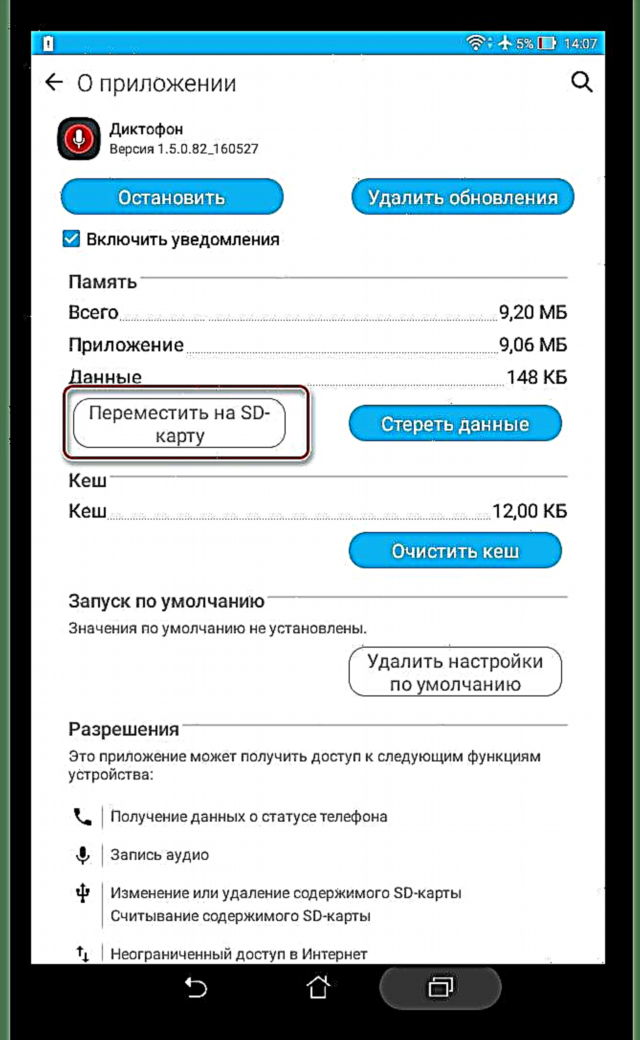
Pero e se a versión de Android é inferior a 2.2 ou o desenvolvedor non proporcionou a posibilidade de moverse? Nestes casos, o software de terceiros, do que falamos anteriormente, pode axudar.
Usando as instrucións deste artigo, pode mover as aplicacións facilmente e desde a tarxeta de memoria. E a presenza de dereitos ROOT proporciona aínda máis oportunidades.
Vexa tamén: Instrucións para cambiar a memoria do smartphone a unha tarxeta de memoria











